
Системные уведомления представляют собой заранее настроенные сообщения для пользователей о различных событиях в аккаунте, таких как создание заказа, получение оплаты, комментарии в уроке и другие.
В данной статье вы узнаете, как отредактировать текст двух системных уведомлений:
- Уведомление о приеме платежа.
- Уведомление о начале нового урока.
В планах GetCourse расширить список доступных для изменения уведомлений.
Обратите внимание
Другие системные уведомления на данный момент изменить нельзя.
В статье:
- Как редактировать текст уведомления
- Каким должен быть новый текст уведомления
- Как посмотреть, кто вносил изменения в текст уведомления
- Как сбросить настройки уведомления
Как редактировать текст уведомления
Изменение текста системных уведомлений доступно следующим пользователям:
- Владельцу аккаунта,
- Администраторам.
Для этого:
- Перейдите в раздел «Сообщения» и выберите «Настройки».
- Перейдите на вкладку «Уведомления».
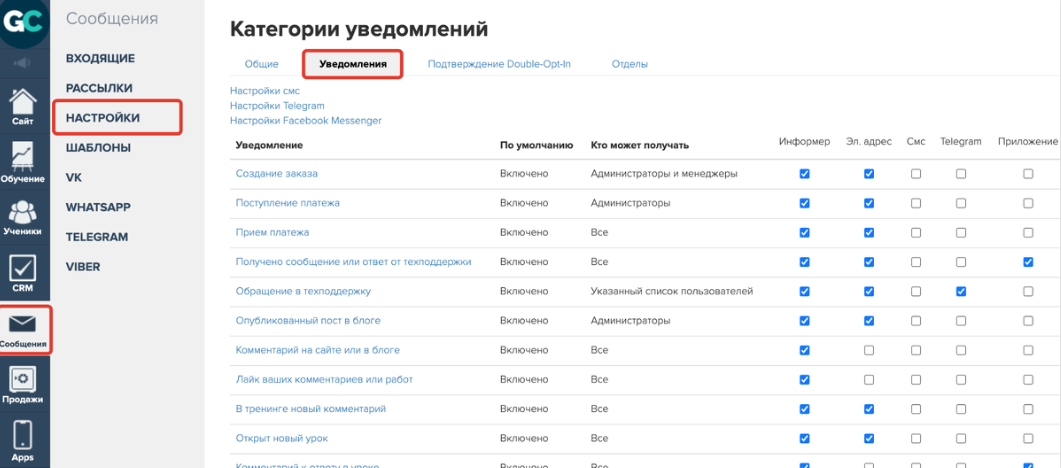
Чтобы открыть редактор, просто кликните на название уведомления.
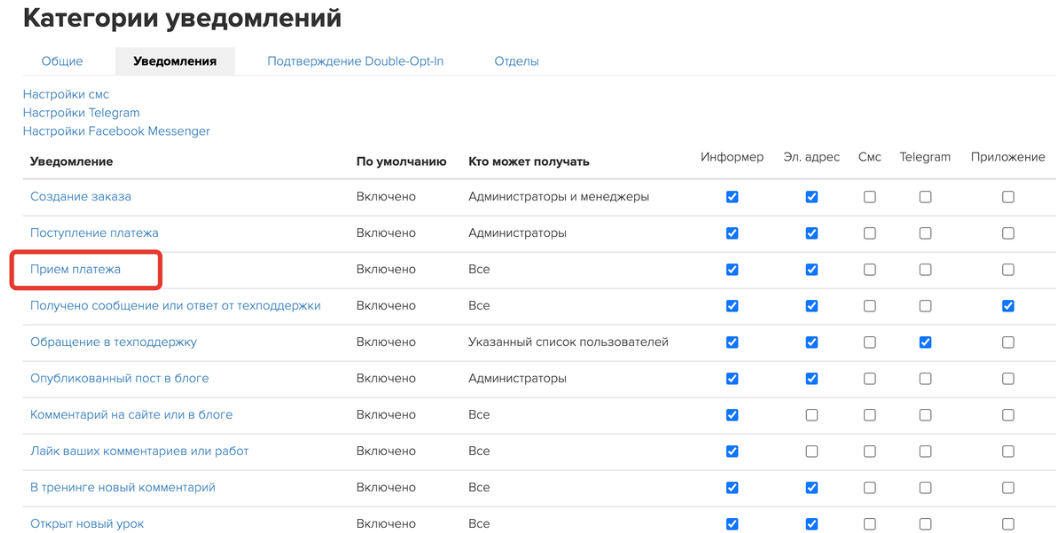
Настройте два разных варианта текста в зависимости от типа транспорта, которым будет доставляться уведомление. Для этого выберите соответствующую вкладку:
- Текст E-mail: для уведомления, отправляемого по электронной почте;
- Обычный текст: для отправки через Telegram, СМС, мобильное приложение и информер.
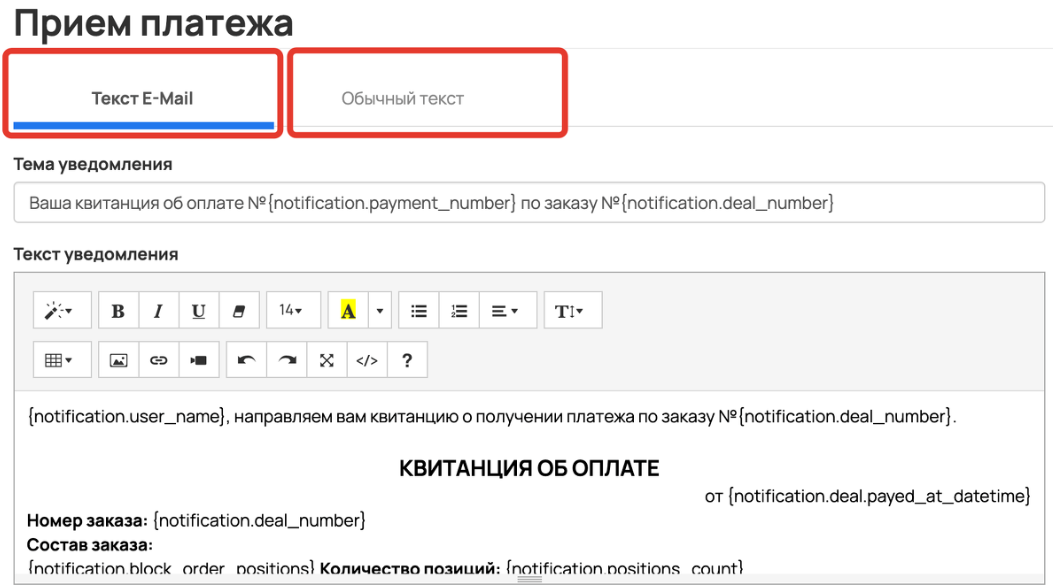
В блоке "Текст уведомления" содержится текст по умолчанию. С помощью стандартного текстового редактора внесите в него изменения.
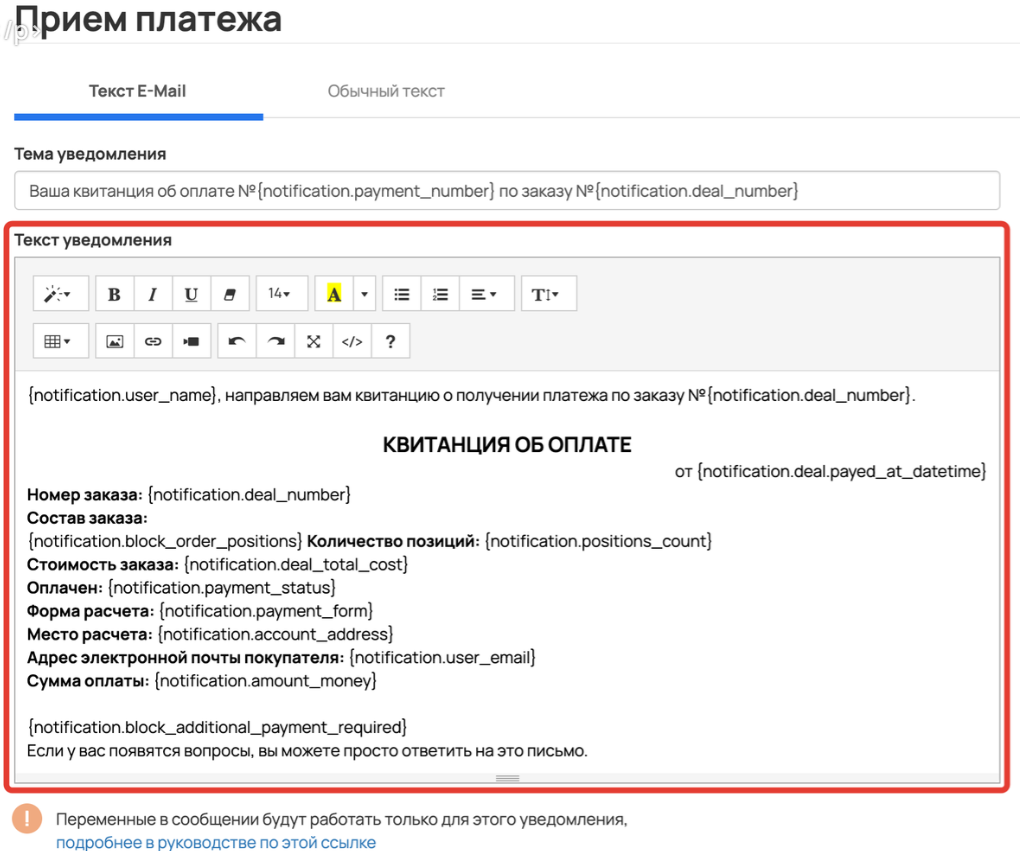
В случае необходимости, также можно отредактировать настройки "Кто получит уведомление" и "Каналы доставки".
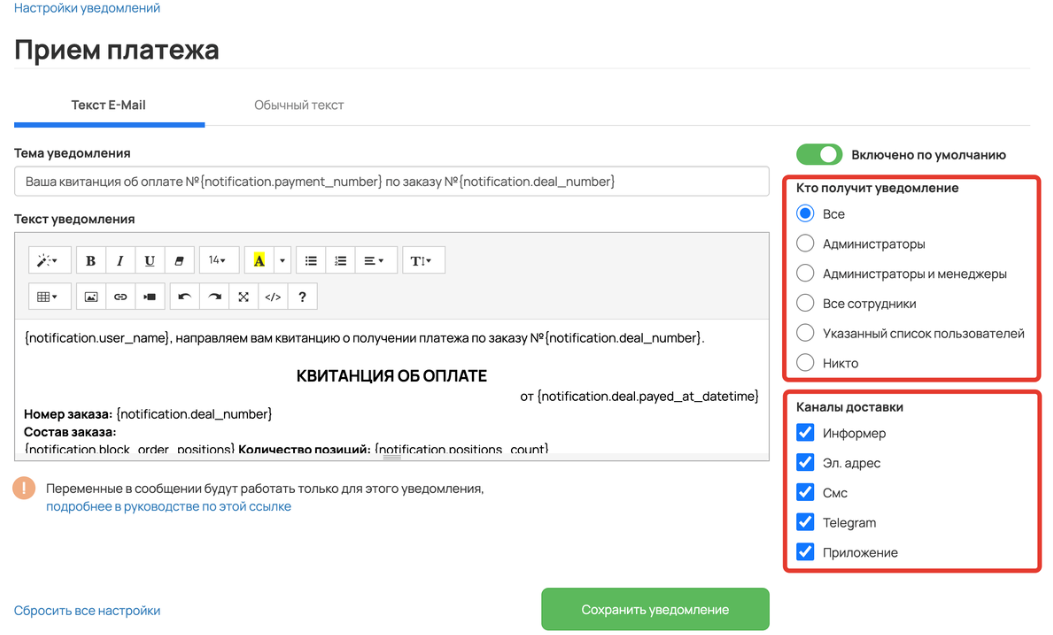
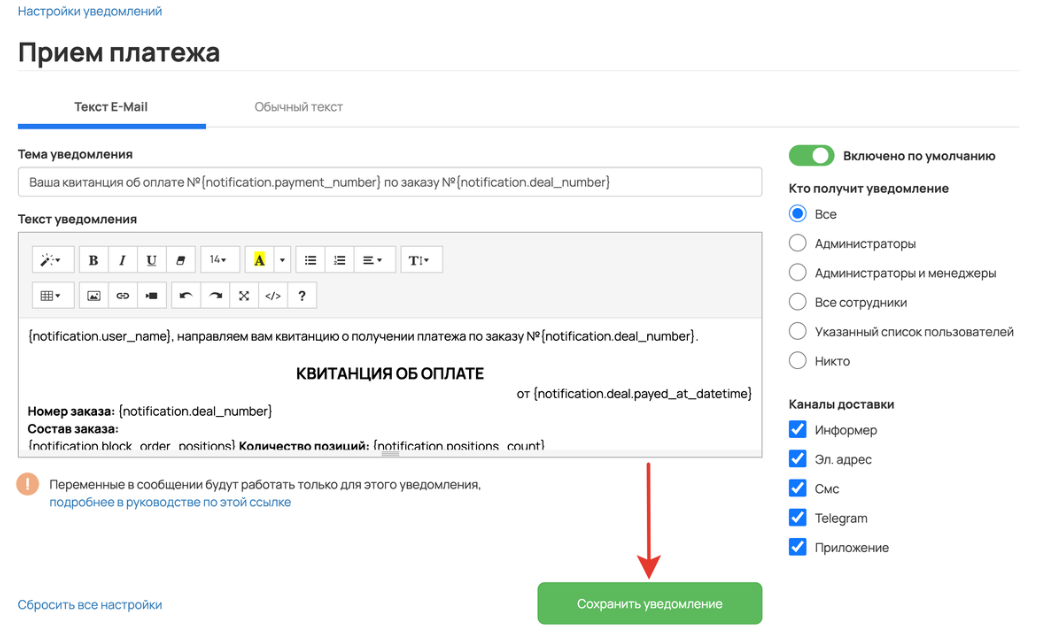
Каким должен быть новый текст уведомления
Для вставки индивидуальных значений, таких как информация о пользователе, заказе или покупке, в текст уведомления, используйте специальные переменные.
Специальные переменные отличаются от обычных тем, что имеют префикс "notification". Например, переменная {notification.deal_total_cost} будет выводить сумму заказа в тексте уведомления о приеме платежа.
Пожалуйста, обратите внимание:
Специальные переменные предназначены исключительно для использования в уведомлениях и недоступны в других разделах аккаунта (например, на лендингах или в обычных рассылках).
Для обеспечения корректной работы, используйте только те специальные переменные, которые уже присутствуют в шаблоне уведомления по умолчанию.

Также важно избегать в уведомлениях тексты, содержащие коммерческую или рекламную информацию, так как уведомления классифицируются как транзакционные сообщения. В противном случае, провайдеры электронной почты могут расценить такие сообщения как спам.
Замечание:
Изменения текста уведомлений производятся на основном языке аккаунта. В случае, если пользователь выберет другой язык в своем профиле, он получит стандартный текст уведомления на выбранном языке.
Особенности редактирования на вкладке «Обычный текст»
На вкладке "Обычный текст" предоставляется возможность редактировать тему и текст уведомления. Однако оба параметра отображаются лишь при отправке через Telegram. Если в полях "Тема уведомления" и "Текст уведомления" будут введены одинаковые значения, чтобы избежать эффекта дублирования, пользователь получит только текст.
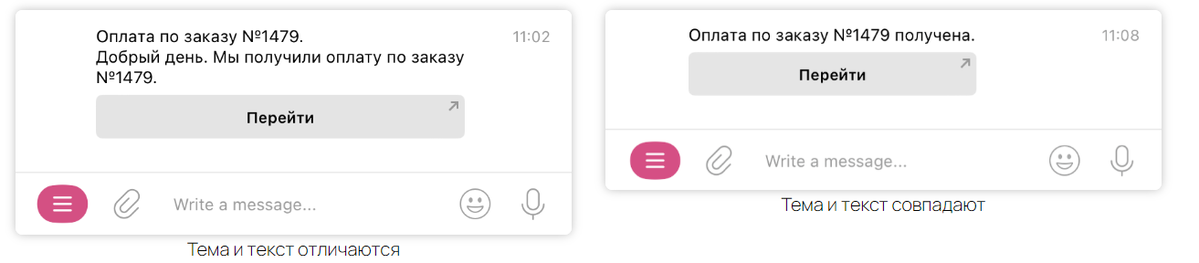
При использовании других методов доставки пользователь получит следующее:
- При отправке СМС и через мобильное приложение — только тему уведомления.
- При отправке через информер — только текст уведомления.
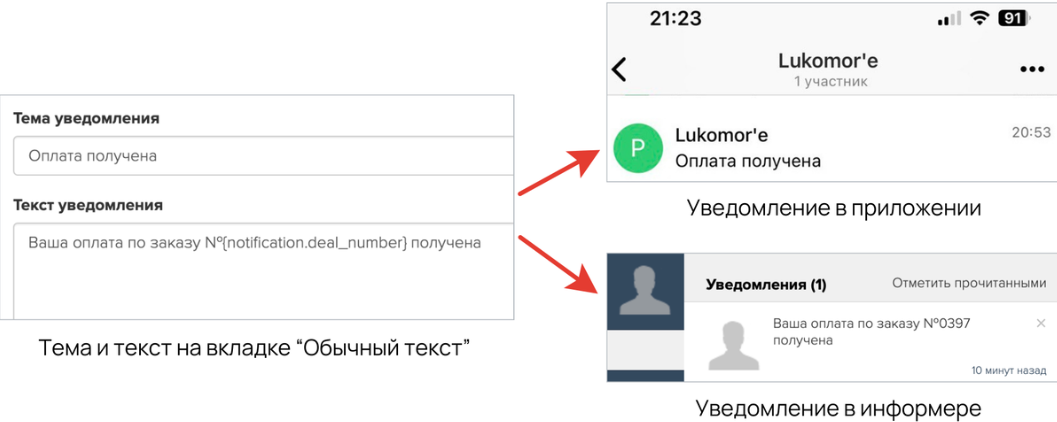
Как посмотреть, кто вносил изменения в текст уведомления
После сохранения нового текста в режиме редактора будет показано уведомление с информацией о том, кто и когда вносил изменения.
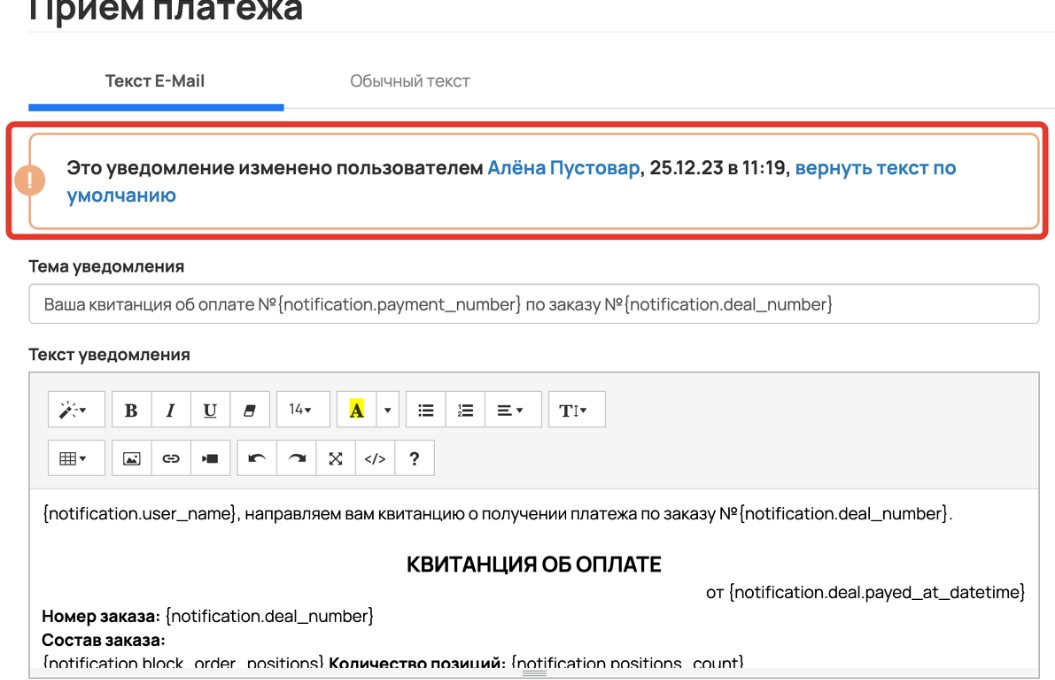
Как сбросить настройки уведомления
Чтобы вернуть настройки уведомления к первоначальному виду, можно воспользоваться двумя способами:
Если нужно сбросить текст только для одного транспорта (например, на вкладке «Текст E-mail»), просто нажмите на кнопку "вернуть текст по умолчанию" в блоке с информацией о внесенных изменениях. Этот сброс не затронет текст для других транспортов и остальные настройки.
Если нужно сбросить все настройки уведомления, то можно нажать на кнопку "Сбросить настройки уведомления", которая находится внизу страницы редактирования уведомления. Этот способ сбросит все изменения и вернет уведомление к первоначальным настройкам по умолчанию.
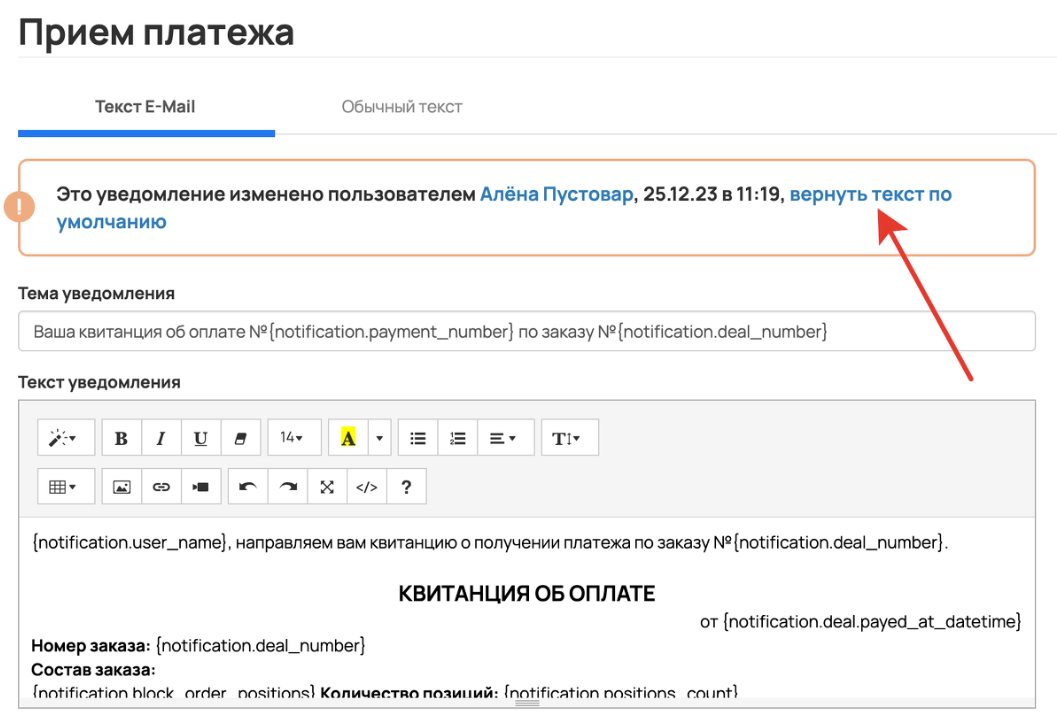
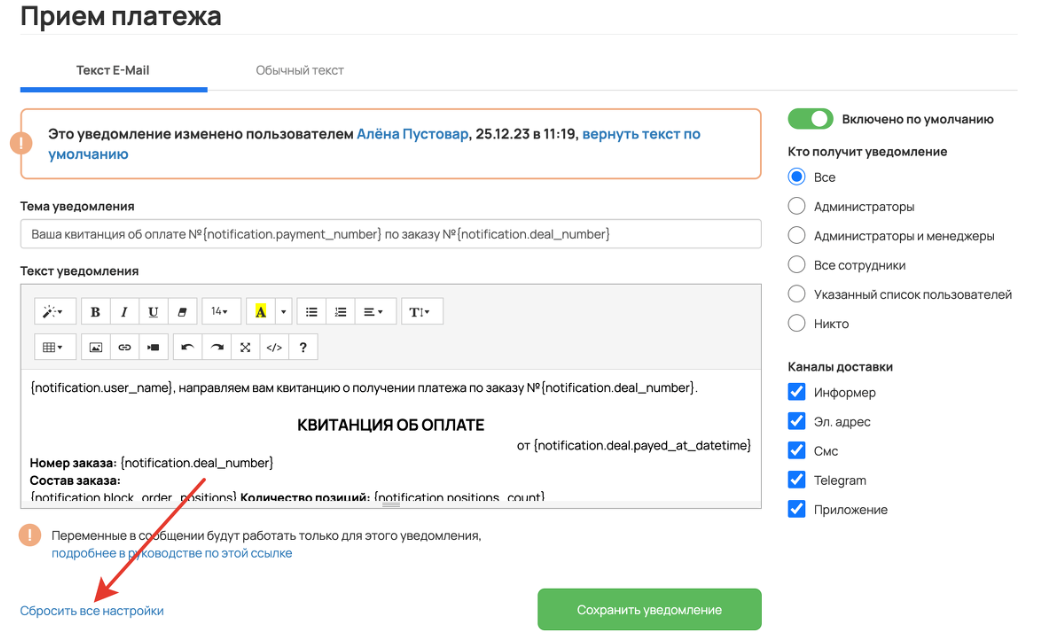
Актульные темы с записей эфиров

13.03.25 - 98 минут
Регулярный менеджмент помогает командам ставить рекорды по метрикам.
Как из ленивой команды, которая перекладывает с полки на полку задачи, сделать спортивную, которая бьет рекорды из квартала в квартал.
Разбираем основные метрики отчета Monitor Analytics для руководителей и собственников.
смотрите >>

Практикум - 6 часов
Продажи без слива.
Потенциал в базе.
Узнаете, где спрятана прибыль в вашем проекте. Чёткие инсайты на основе цифр.
У вас достаточно данных. Чтобы найти как расти. За счёт правильной работы с базой пользователей и корректной аналитики — школы зарабатывают в разы больше. В разы — это 80% всего дохода с базы при крутом холодном трафике.
смотрите >>

120 минут
Как выиграть конкуренцию за внимание в email-рассылках и повысить доход?
Открываемость писем падает? Подписчики не читают ваши сообщения? Конверсии низкие, а расходы на email-маркетинг растут?
Eзнайте как повысить эффективность ваших email-кампаний, снизить затраты и увеличить продажи!
смотрите >>

130 минут
2025: что изменилось в продажах за 5 лет.
Стоимость трафика выросла в 3-5 раз. Конкуренция на рынке онлайн-школ увеличилась. Пользователи стали избирательнее и требовательнее.
Сегодняшние лидеры рынка используют новые стратегии, основанные на системной работе с базой. Именно про эти стратегии поговорили на вебе.
смотрите >>

90 минут
Не тот путь: опасные методики и токсичные тренды.
Как избежать тупиковых решений в маркетинге онлайн-школ и вовремя отслеживать негативные процессы.
Расскажу про новые опасности из разборов. 70% разборов 2024 года можно красить в красный цвет: выбран не тот путь развития и уже очень давно. Огромные обороты, а перестраиваться уже очень больно.
смотрите >>

авторизуйтесь